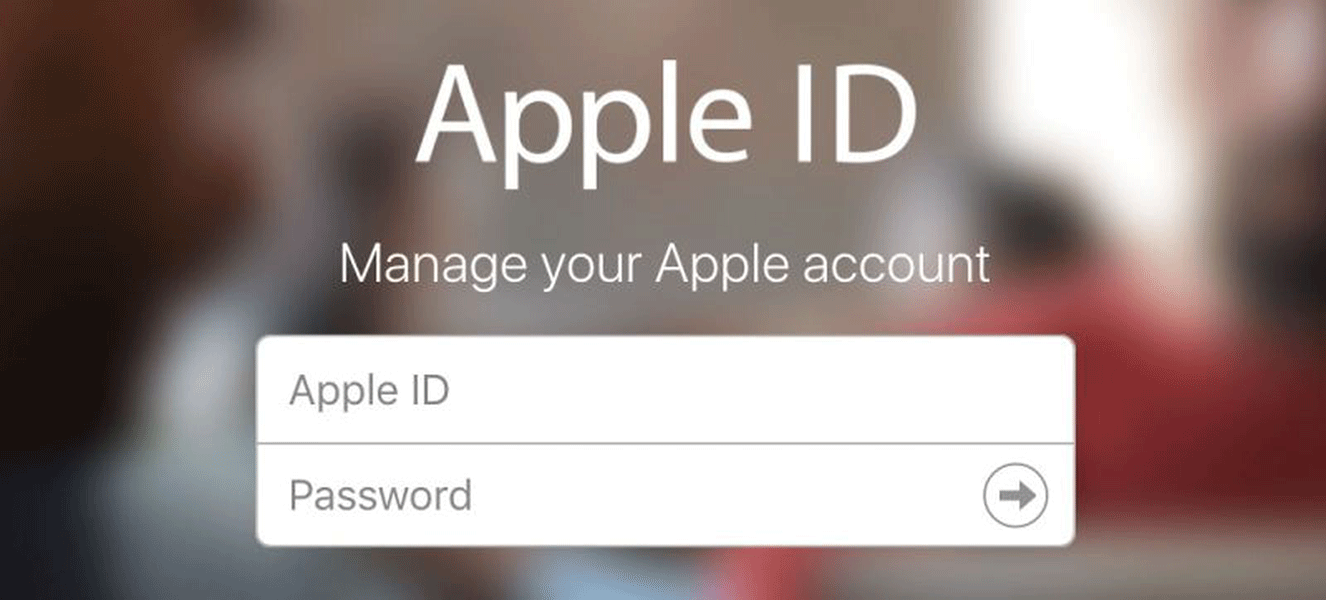
آموزش تغییر رمز اپل آیدی (Apple ID)
اگر به هر دلیلی با رمز اپل آیدیتون به مشکل خوردید، میتونید بهراحتی و در کمترین زمان اون رو تغییر بدید. تغییر رمز اپل آیدی میتونه دلیلهای مختلفی داشته باشه. برای مثال اپل آیدی خیلی از افراد رو فرد دیگهای براشون ساخته و حالا میخوان رمزشون رو تغییر بدن، یا ممکنه رمز اپل آیدیشون رو فراموش کرده باشن. در این جا قصد داریم آموزش تغییر رمز اپل آیدی رو بهتون بگیم.
روش تغییر رمز در iOS نسخههای 13 و 14 با نسخههای قدیمیتر متفاوته. برای یادگیری این آموزش تا آخر این مقاله با ما همراه باشید.
[aparat id=’9zSZa’]آموزش تغییر رمز Apple ID در iOS 13 و iOS 14
ابتدا اینترنت گوشی رو روشن کنید. برای اینکه تنظیمات اپل آیدی کامل در دسترستون قرار بگیره، باید اینترنت روشن باشه.
از طریق آیکون تنظیمات وارد منوی تنظیمات گوشی بشید.
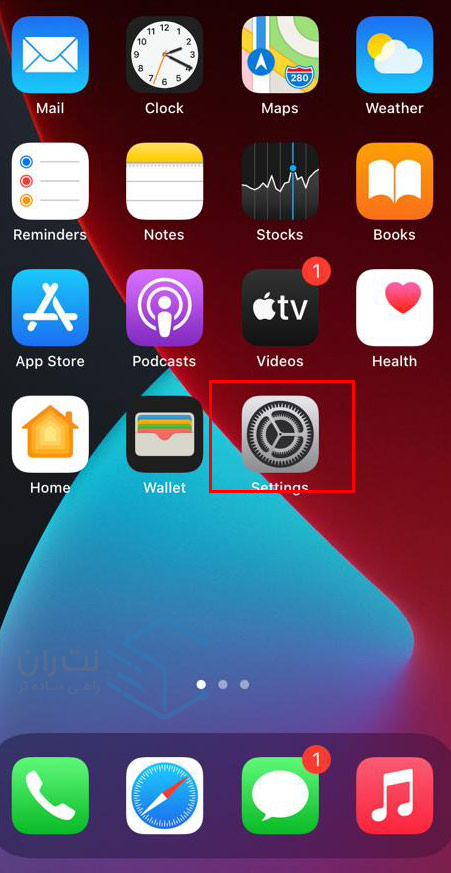
روی اپل آیدیتون کلیک کنید تا وارد مرحلهی بعد بشید.
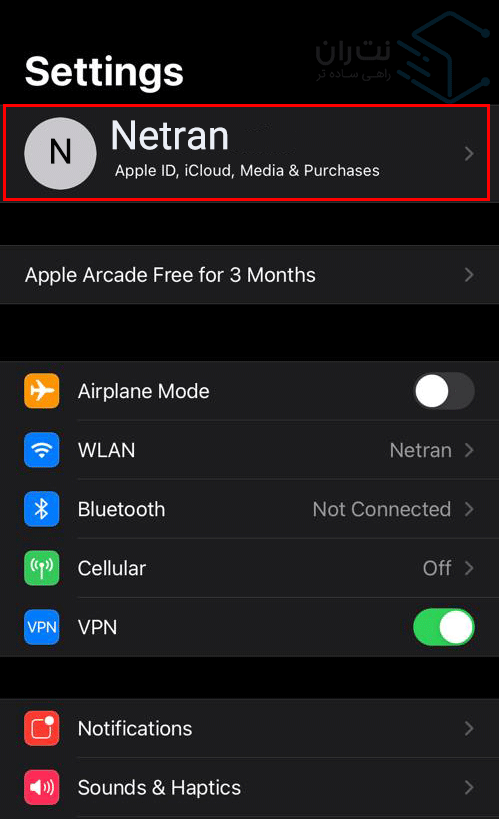
در صفحهی جدیدی که براتون باز میشه، گزینهی Password & Security رو انتخاب کنید.
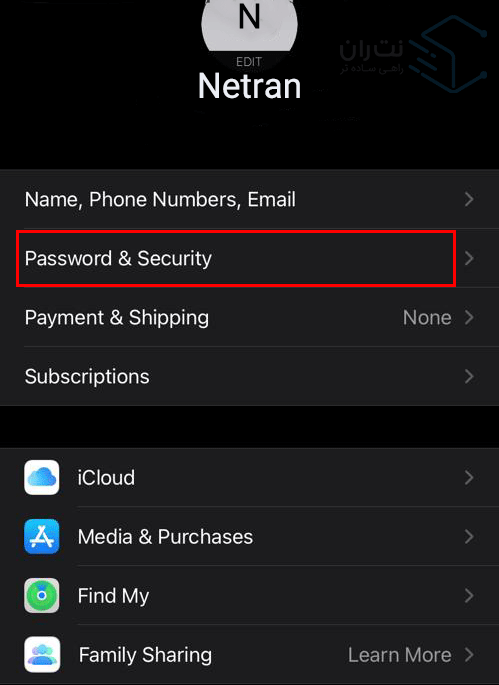
در قسمت بعد، روی گزینهی Change Password کلیک کنید.
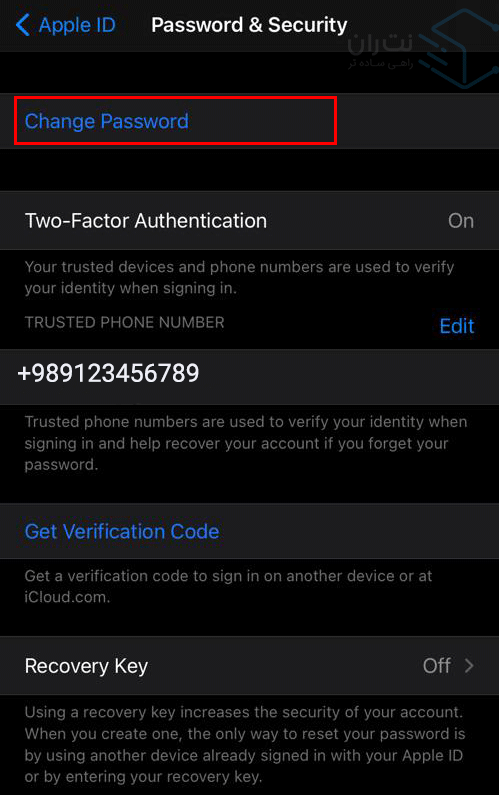
در این بخش باید رمزی رو وارد کنید که برای امنیت گوشی انتخاب کردید.
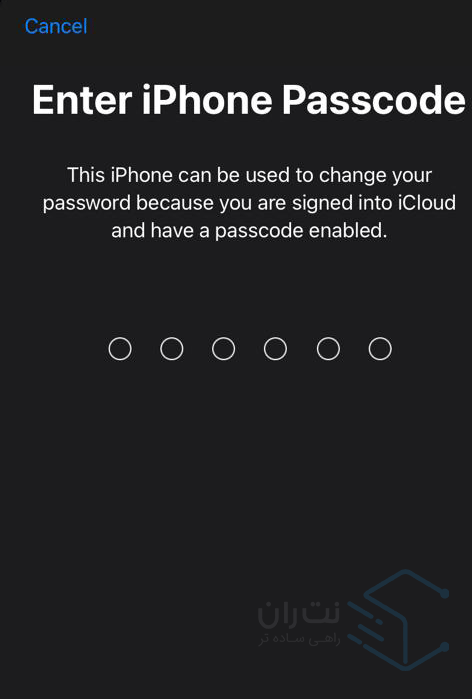
در صفحهی بعد دو فیلد خالی براتون ظاهر میشه. در باکس اول باید رمز جدیدتون رو وارد کنید و در مرحلهی بعد رمزی که وارد کردید رو دوباره تکرار کنید.
بعد از پر کردن دو فیلد خالی، با زدن گزینهی Change، رمزتون عوض میشه.
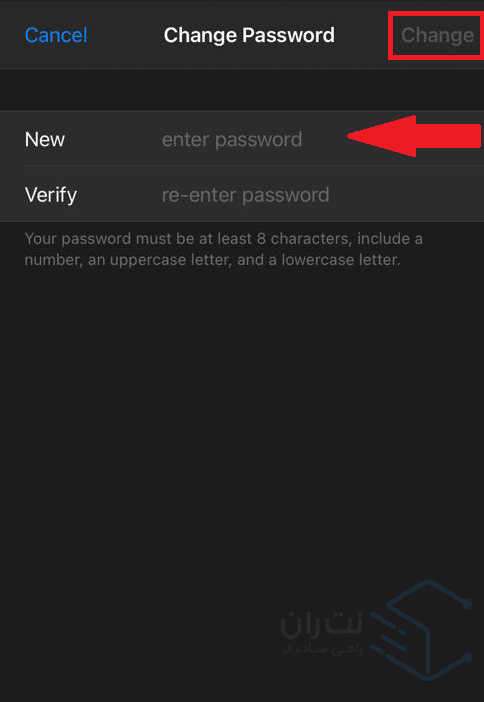
در ایران به علت مشکلات تحریم، ممکنه ساخت اپل آیدی برای کاربرهای معمولی کار سختی باشه. در بیشتر موارد فروشندگان این محصولات، با گرفتن هزینهای برای کاربرها، اپل آیدی میسازند. اما با مطالعهی مقالهی چگونگی ساخت اپل آیدی در ایران، میتونید برای خودتون بهراحتی و بدون هیچ هزینهای اپل آیدی بسازید.
آموزش تغییر پسورد اپل آیدی در iOS نسخههای پایینتر
برای iOS نسخههای قدیمیتر، این روش کمی تفاوت داره. مثل روش قبل از طریق تنظیمات وارد اپل آیدیتون بشید.
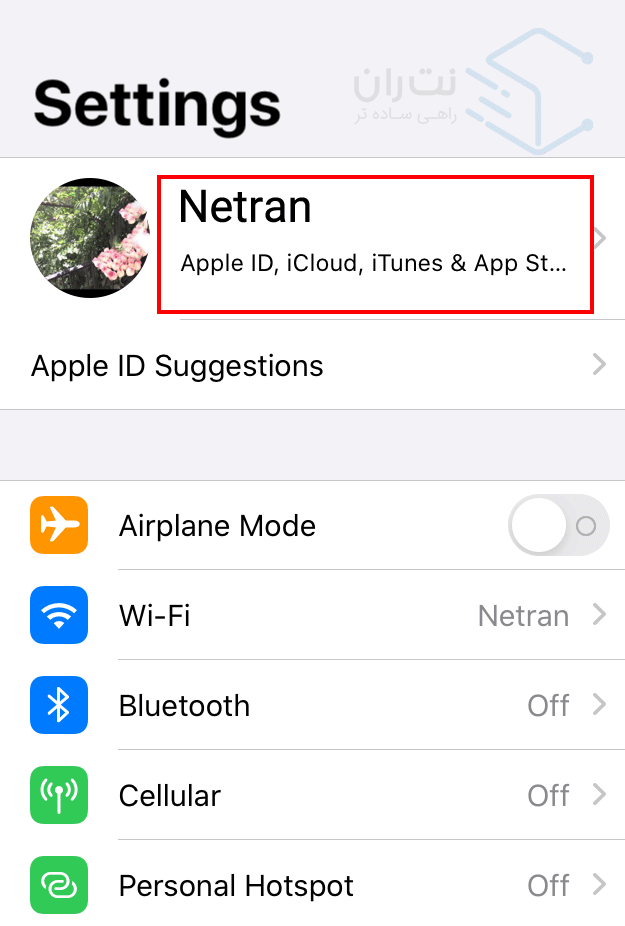
از بین گزینههای پیشنهادی iTunes & App Store رو انتخاب کنید.
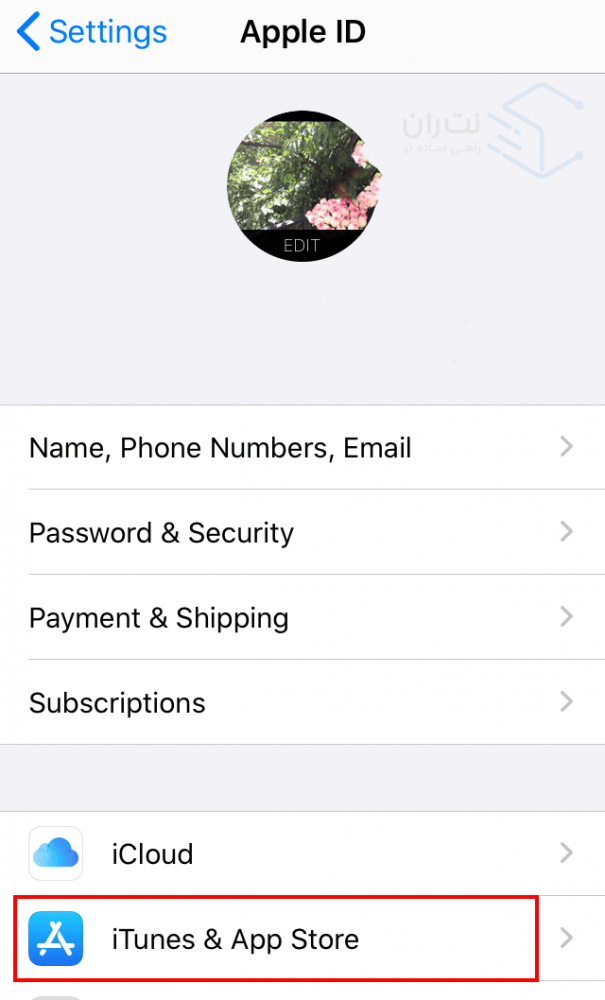
همونطور که در تصویر 9 مشاهده میکنید، در قسمت بالای صفحه، اپل آیدیتون نوشته شده. با انتخاب اون وارد صفحهی جدیدی میشید.
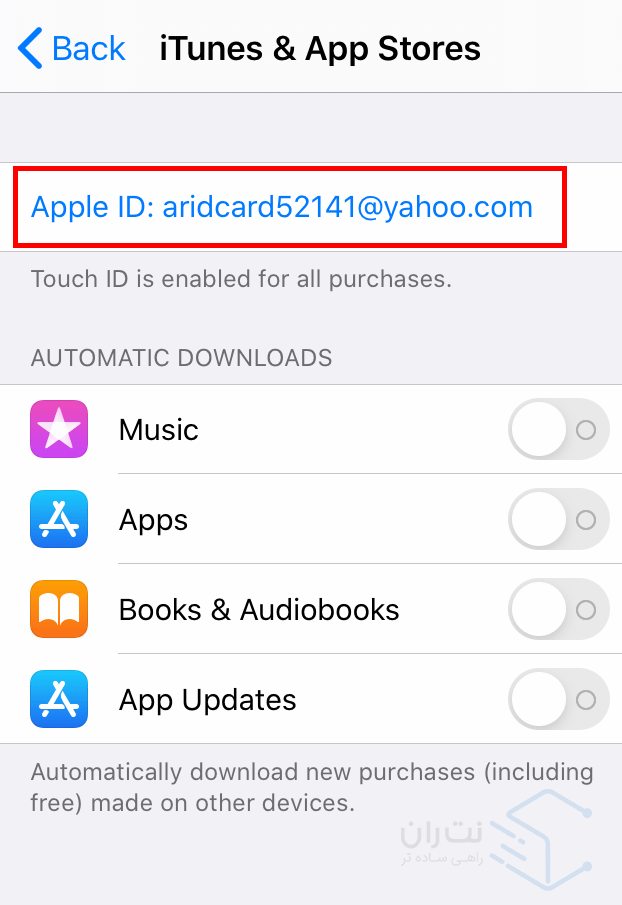
در قسمت بعد، گزینهی View Apple ID رو بزنید.
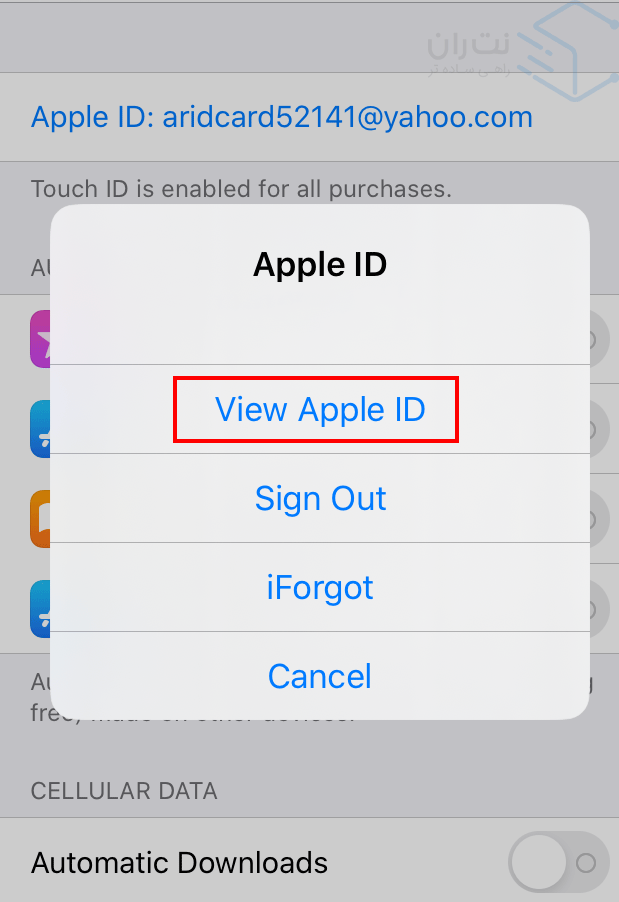
حالا گوشی ازتون میخواد رمز ورود iTunes رو وارد کنید. فراموش نکنید که اپلیکیشن iTunes یکی از راههاییه که با استفاده از اون میتونید از گوشیتون بکاپ بگیرید. اگر در پروسهی تغییر یا ریست کردن رمز اپل آیدی مشکلی برای اطلاعات دستگاه بهوجود بیاد، با تهیهی بکاپ دیگه نگران از بین رفتن اطلاعاتتون نیستید.
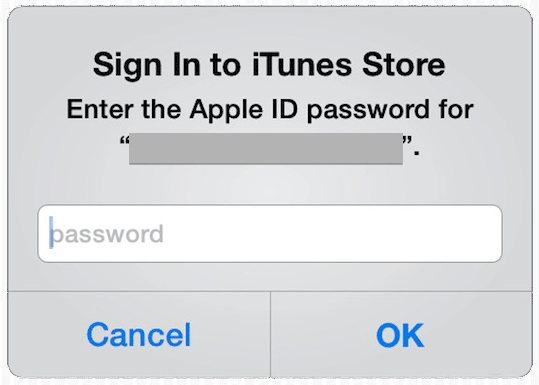
در قسمت تنظیمات اکانت، روی اولین گزینه که همون اپل آیدیتون هست، کلیک کنید.
در صفحهی جدید، سه فیلد وجود داره. در فیلد اول اپل آیدی نوشتهشده. در دو کادر بعدی، باید رمزتون و تکرار رمز رو وارد کنید.
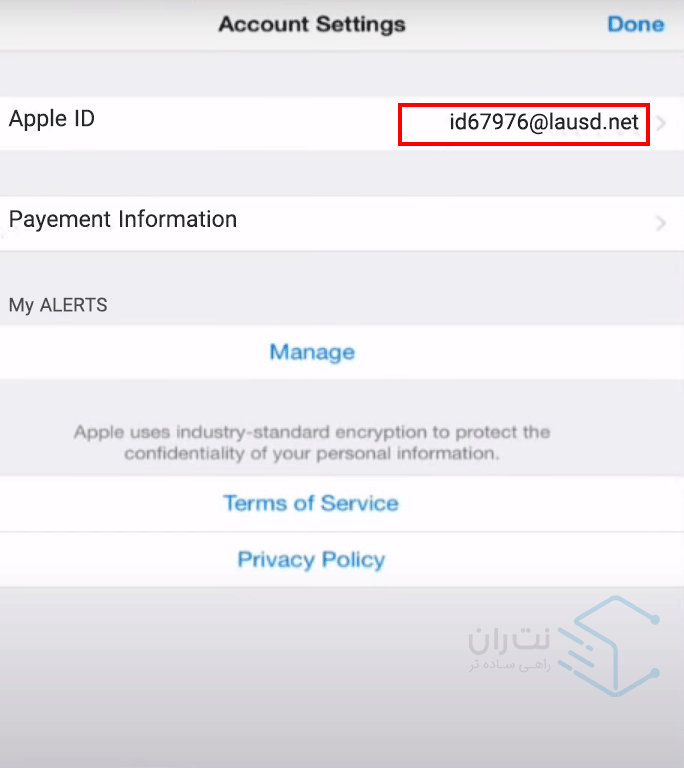
حالا با زدن گزینهی Done رمز عوض میشه.
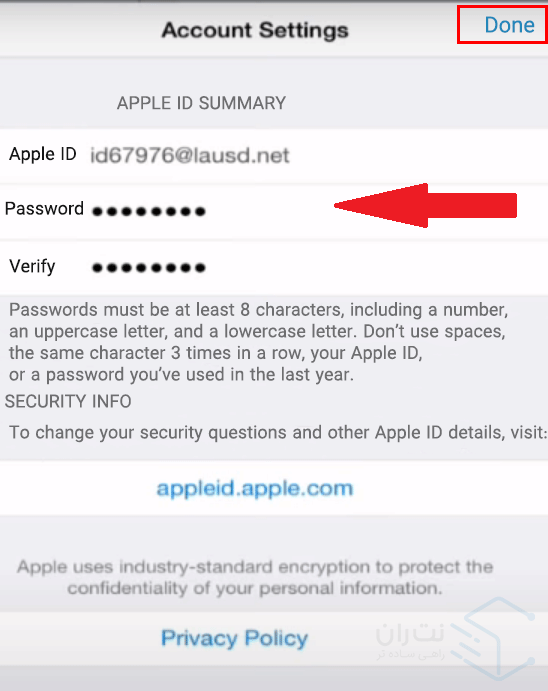
حرف آخر
در این مقاله سعی کردیم بهصورت کامل آموزش تغییر رمز اپل آیدی رو هم برای نسخههای iOS جدید و هم نسخههای قدیمیتر قرار بدیم تا تمامی کاربران آیفون بتونن ازش استفاده کنن. اگر در هر مرحله از این آموزش به مشکل برخوردید، میتونید کامنت بذارید تا همکاران ما در اسرع وقت سوالهاتون رو جواب بدن. امیدوارم از این مقاله لذت برده باشید.
دانلود فایل PDF این مقاله:
سوالات متداول
اپل آیدی در کل برای احراز هویت کاربر و حفظ اطلاعات اون استفاده میشه. البته برای نصب اپلیکیشنها یا استفاده از قابلیتهای سختافزاری گوشی، به اپل آیدی نیاز دارید.
بسته به نسخهی iOSای که استفاده میکنید، تغییر رمز اپل آیدی کمی تفاوت داره. اما در نهایت با ورود به تنظیمات و انتخاب بخش اپل آیدی و کلیک روی گزینهی change password میتونید رمز اپل آیدیتون رو تغییر بدید.









